cómo instalar mods en sims 4
Dans de nombreux cas, les feuilles de calcul Excel sont utilisées pour organiser les informations financières dans un format logique. Et souvent, les données source utilisées pour remplir une feuille de calcul proviennent de PDF d'états financiers et de factures.

Si vous souhaitez rendre les informations de votre feuille de calcul plus complètes, vous pouvez intégrer le fichier source PDF. Dans cet article, nous verrons comment intégrer un PDF dans votre feuille de calcul Excel. De plus, vous découvrirez comment lier le PDF au fichier d'origine afin que toutes les mises à jour apportées à l'original soient reflétées dans la copie intégrée.
Note: Excel pour Mac n'autorise PAS les objets tels que les fichiers PDF, nous avons donc trouvé une solution de contournement limitée que vous pouvez utiliser.
Comment intégrer un PDF dans Excel sur un Mac
Comme mentionné précédemment, en raison de problèmes de sécurité et des politiques d'Apple, vous ne pouvez pas 'directement' intégrer un PDF dans Excel pour Mac comme vous le pouvez avec Windows. Cependant, nous avons découvert une solution alternative qui pourrait fonctionner pour vous. Normalement, vous ajoutez un 'objet' qui est le fichier PDF, et vous pouvez double-cliquer sur l'image pour ouvrir le fichier ou cliquer avec le bouton droit et choisir 'Ouvrir'. Mac affiche l'erreur 'Impossible d'insérer l'objet' à la place. Mac vous permet toujours d'insérer des objets de fichier Office car il peut analyser l'application du fichier (Word, Excel, etc.) et effectuer un contrôle de sécurité, mais tout le reste est nul et non avenu.
L'option que nous avons découverte vous permet d'insérer une image ou une icône en tant que fichier, puis d'y ajouter un lien, en faisant essentiellement la même chose que d'insérer l'objet PDF. La seule différence est que vous devez créer une vignette (création générique ou capture d'écran), choisir d'utiliser une image du fichier ou rechercher une image générique dans la bibliothèque d'Office. Suivez les étapes ci-dessous pour ajouter un fichier PDF à une feuille de calcul Excel sur macOS.
- Ouvrez 'Excel' et le classeur dans lequel vous souhaitez intégrer le PDF.
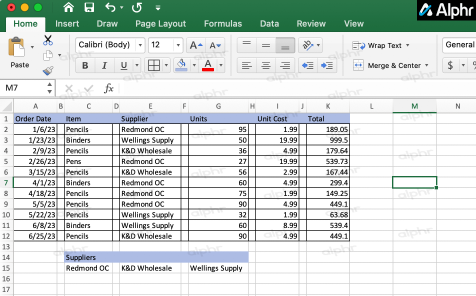
- Sélectionnez la cellule où vous souhaitez placer le lien du fichier PDF. L'image ne résidera pas techniquement dans la cellule, mais cela agit comme un espace réservé pour l'insérer.
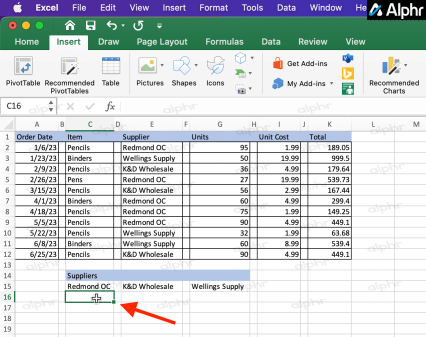
- Clique sur le 'Insérer' onglet en haut et choisissez 'Photo -> Image à partir d'un fichier ..' ou alors 'Icônes.'
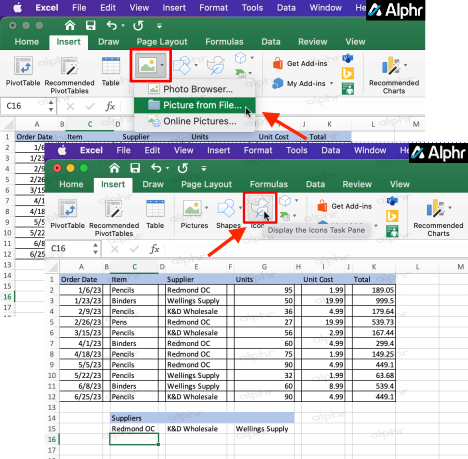
- Recherchez l'image ou l'icône que vous souhaitez utiliser comme lien d'image PDF.
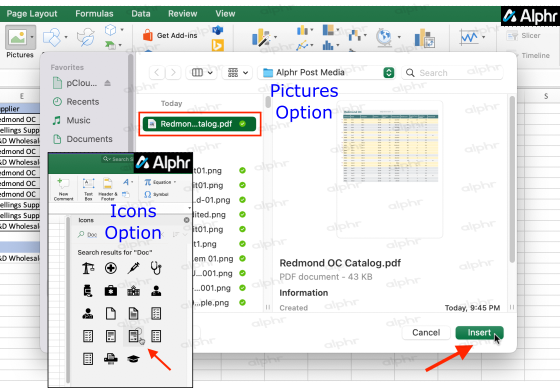
- Redimensionnez l'image pour l'adapter à votre feuille de calcul. Vous pouvez également le recadrer pour supprimer les espaces.
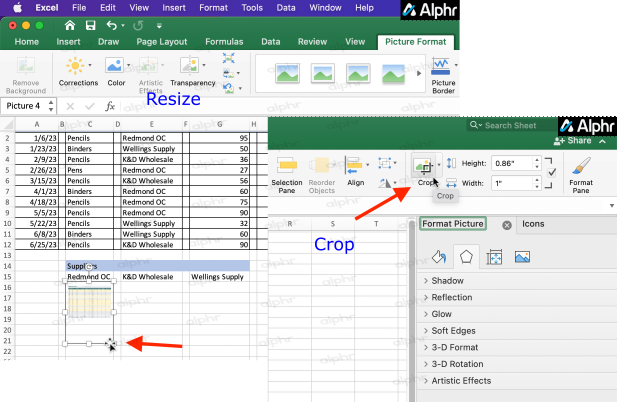
- Faites un clic droit (ou tapotez avec deux doigts) sur l'image/l'icône et sélectionnez 'Lien hypertexte...'
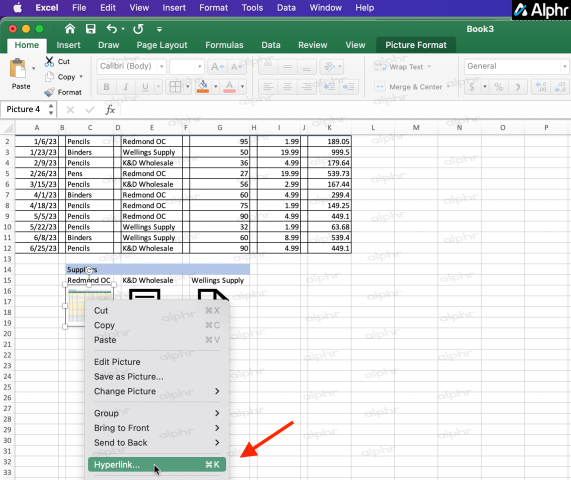
- Assurez-vous d'avoir sélectionné le « Page Web ou fichier » puis cliquez sur 'Sélectionner' pour ouvrir le navigateur de fichiers.
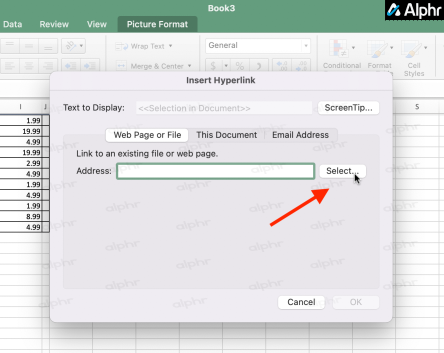
- Recherchez et sélectionnez le fichier PDF que vous souhaitez lier à la vignette de la feuille de calcul.
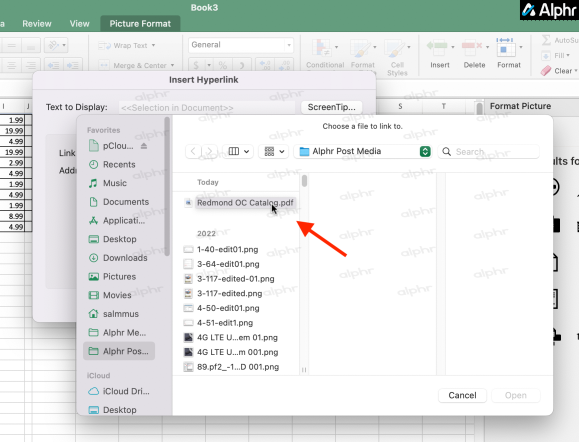
- Cliquez sur le bouton 'OK'.
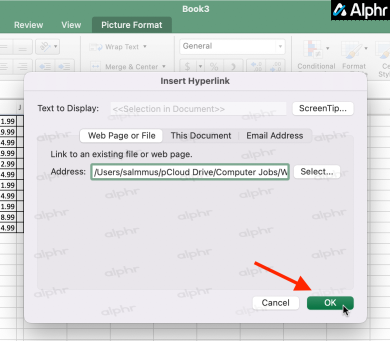
- Pour ouvrir le PDF, double-cliquez sur l'icône ou cliquez avec le bouton droit (ou appuyez avec deux doigts) sur la vignette et choisissez 'Ouvrir le lien hypertexte.'
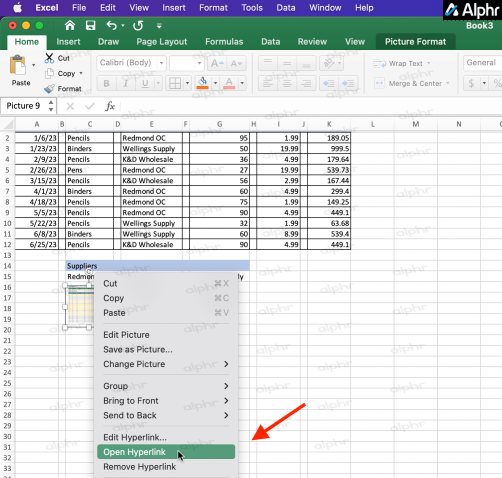
Après avoir suivi les étapes ci-dessus, vous obtenez un fichier PDF intégré dans votre feuille de calcul Excel pour Mac. Double-cliquez sur l'image pour ouvrir le fichier PDF ou cliquez dessus avec le bouton droit de la souris et sélectionnez 'Ouvrir le lien hypertexte'. C'est aussi simple que ça!
En suivant les étapes pour intégrer un PDF dans Excel sur Mac, vous obtenez une feuille de calcul qui fonctionne à la fois pour Mac et Windows.
Comment intégrer un PDF dans Excel sur un PC Windows
L'intégration d'un PDF dans votre feuille de calcul Excel sous Windows est beaucoup plus facile que de le faire sur un Mac. Windows 7, 8, 8.1, 10, 11, etc. autorisent les objets OLE, vous pouvez donc utiliser l'option 'Insérer -> Objet'. Contrairement à Mac, vous pouvez autoriser la mise à jour de l'image comme le fait le fichier si vous préférez. Cependant, cette option comporte des risques de sécurité, donc la plupart laissent une vignette en place et l'appellent le jour. Voici comment intégrer un PDF dans Excel sous Windows.
- Lancement 'Exceller' puis la feuille de calcul dans laquelle vous souhaitez travailler.
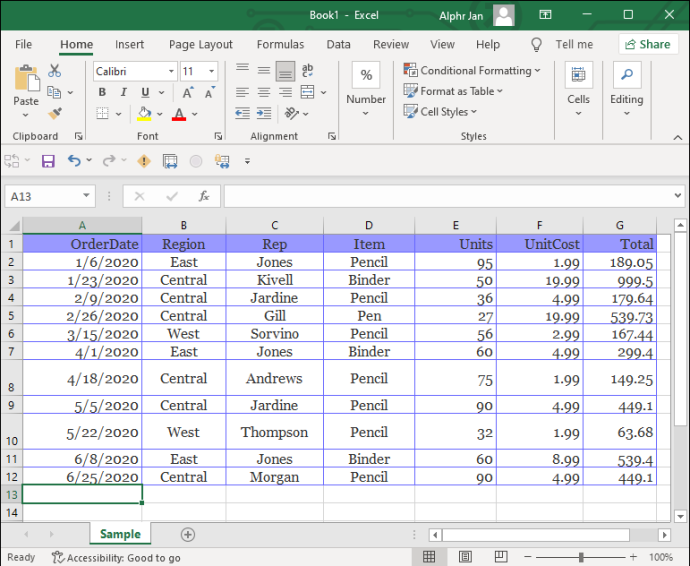
- Via le ruban, sélectionnez le 'Insérer' languette.
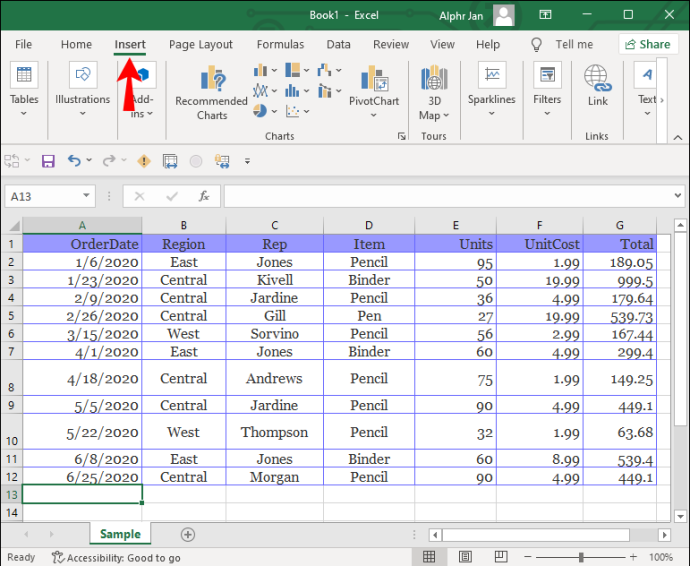
- Cliquez sur 'Texte,' ensuite 'Chose.'
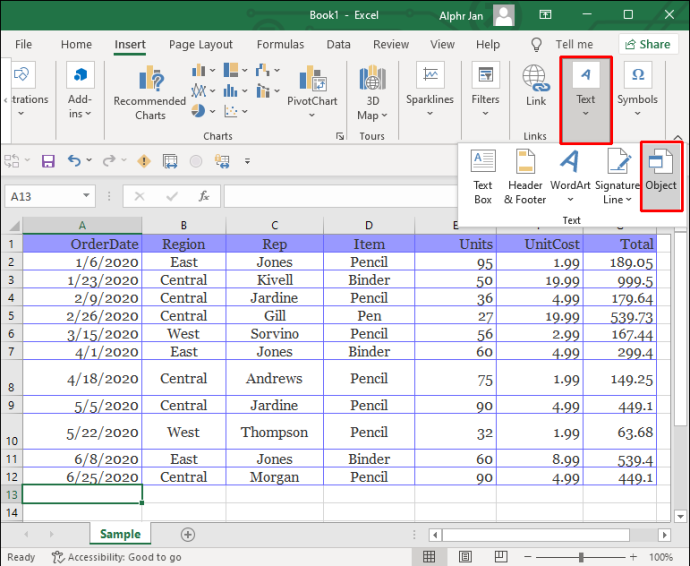
- Choisir la 'Créer à partir d'un fichier' onglet, puis cliquez sur 'Parcourir' pour trouver votre dossier.
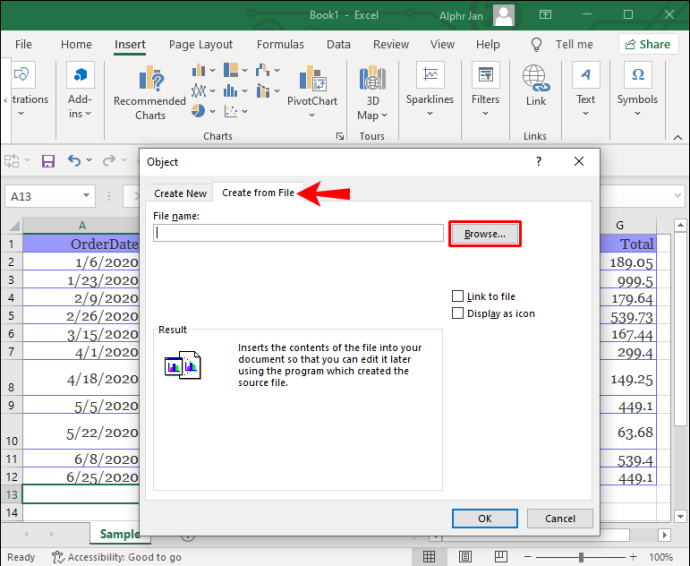
- Sélectionnez le PDF, puis choisissez 'Insérer.'
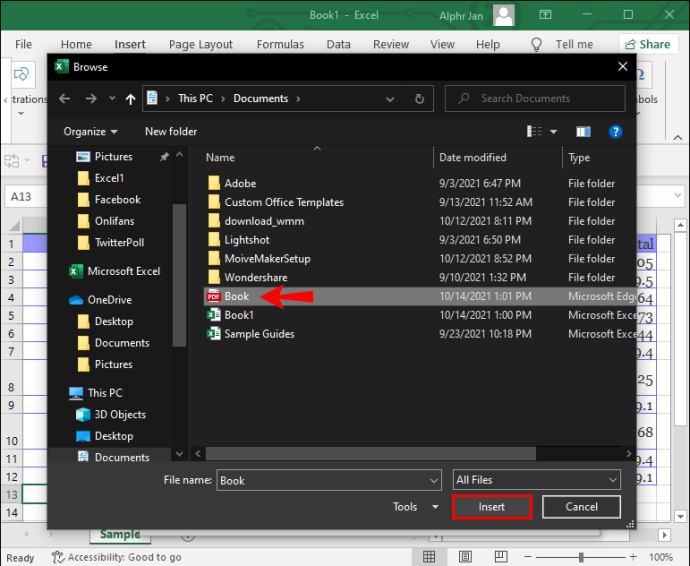
- Dans la fenêtre 'Objet', si vous préférez que le fichier s'affiche sous forme d'icône au lieu d'un aperçu, cochez la case 'Afficher sous forme d'icône' option.
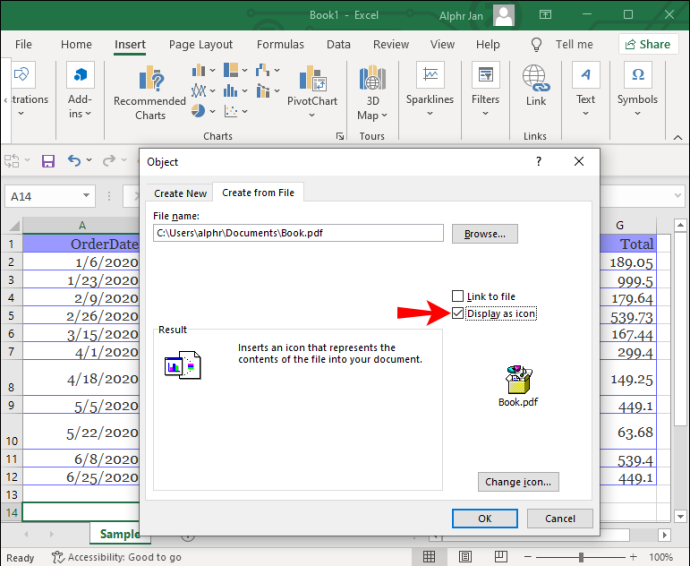
- Pour créer un lien vers le PDF d'origine, afin que les modifications apportées soient répliquées dans le fichier intégré, cochez la case 'Lien vers le fichier' boîte. Vous devrez également autoriser les images mises à jour dans les paramètres.
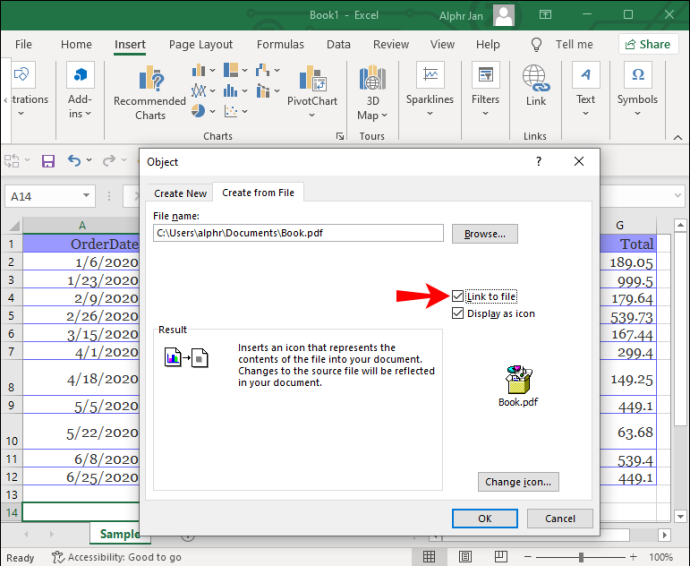
- Cliquez sur 'D'ACCORD' pour enregistrer les modifications.
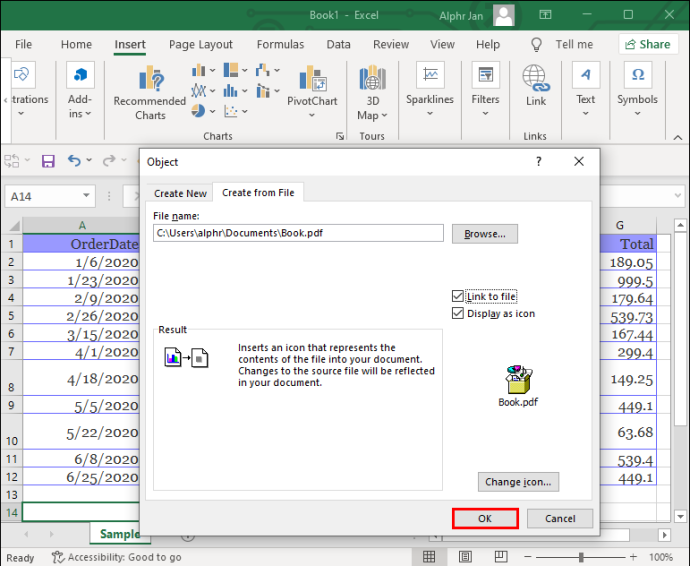
- Faites un clic droit sur l'objet incorporé (PDF), puis choisissez 'Formater l'objet...'
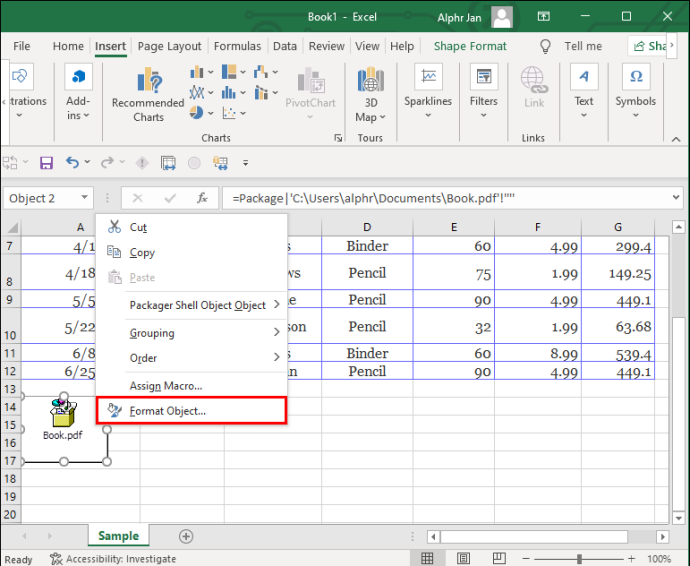
- Clique le 'Propriétés' onglet et sélectionnez l'onglet 'Déplacer et dimensionner avec des cellules' option.
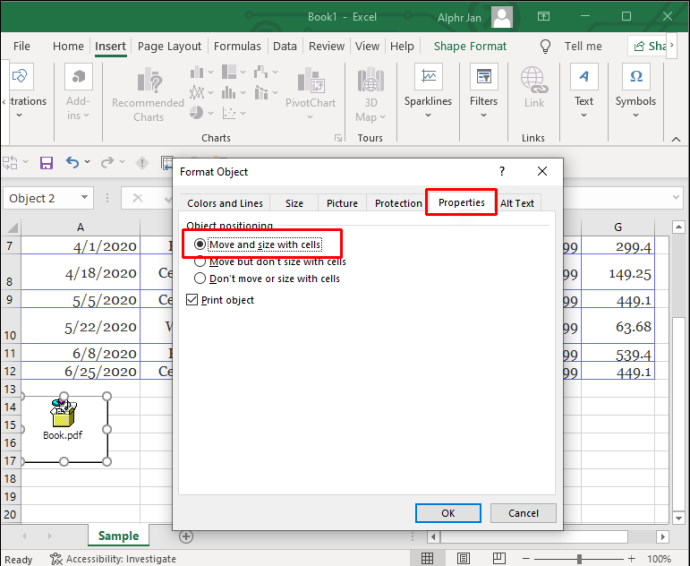
- Cliquez sur 'D'ACCORD' pour enregistrer les modifications. L'icône s'étirera désormais si vous modifiez la taille des cellules.
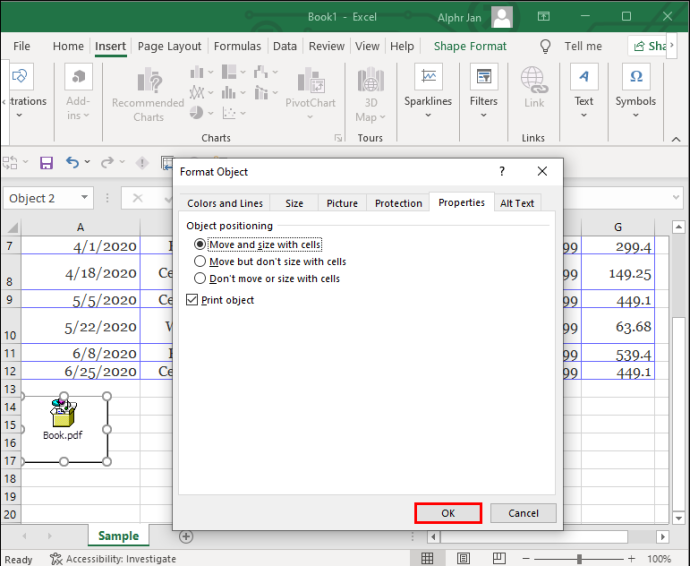
Comment intégrer un PDF dans Excel sur un iPad
Excel dispose d'une application iOS offrant des fonctionnalités de bureau. Suivez ces étapes pour intégrer votre fichier PDF dans une feuille de calcul.
- Ouvrez l'application 'Excel', puis la feuille de calcul dans laquelle vous souhaitez intégrer le fichier PDF.
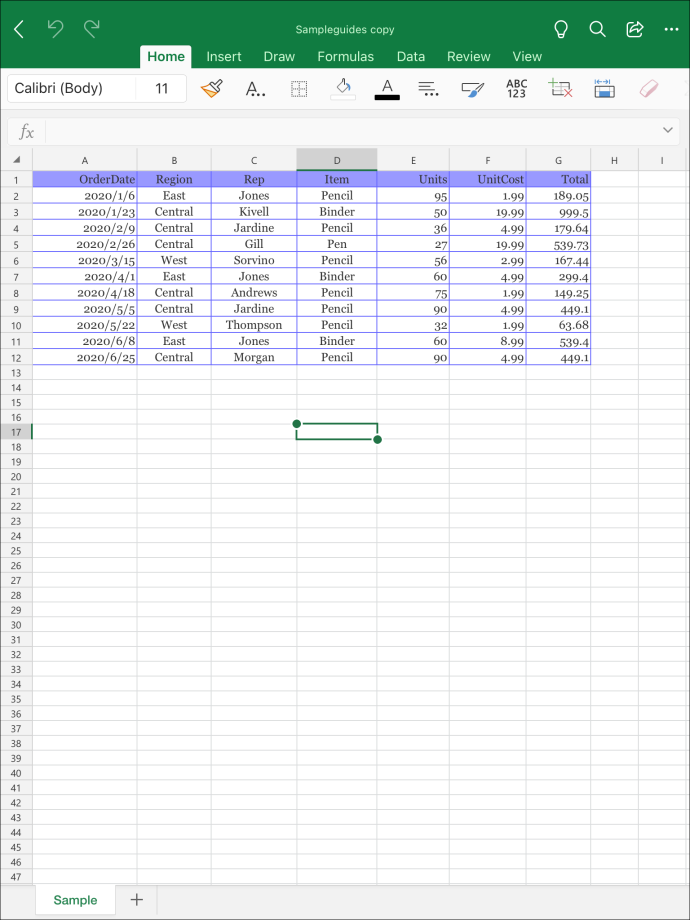
- Dans le ruban, sélectionnez l'onglet 'Insérer'.
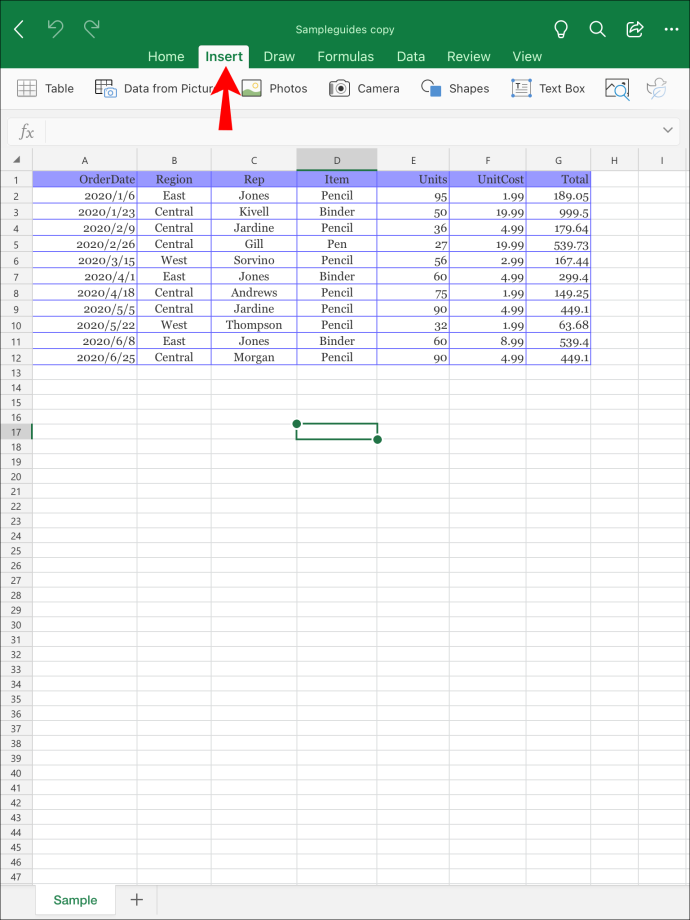
- Appuyez sur les options 'Texte', puis 'Objet'.
- Cliquez sur l'onglet 'Créer à partir d'un fichier', puis sélectionnez 'Parcourir'.
- Choisissez l'emplacement du fichier, par exemple 'iCloud', sélectionnez le PDF, puis 'Ouvrir'.
- Dans la fenêtre 'Objet', cochez la case 'Afficher sous forme d'icône' pour afficher le fichier sous forme d'icône. Sinon, un aperçu du PDF s'affichera.
- Pour créer un lien vers le fichier PDF d'origine, afin que les modifications apportées à l'original soient mises à jour dans le fichier intégré, sélectionnez l'option « Lien au fichier ».
- Appuyez sur 'OK' pour appliquer les modifications.
L'icône du fichier s'affichera en haut des cellules par défaut. Procédez comme suit pour que l'icône s'adapte automatiquement si vous modifiez la taille des cellules : - Appuyez et maintenez le fichier PDF, puis choisissez 'Formater l'objet…'.
- Appuyez sur l'onglet 'Propriétés' et sélectionnez l'option 'Déplacer et redimensionner avec les cellules'.
- Appuyez sur 'OK'.
Comment intégrer un PDF dans Excel sur un iPhone
Suivez ces étapes pour intégrer un fichier PDF dans votre feuille de calcul via l'application Excel pour iOS :
- Ouvrez l'application 'Excel'.
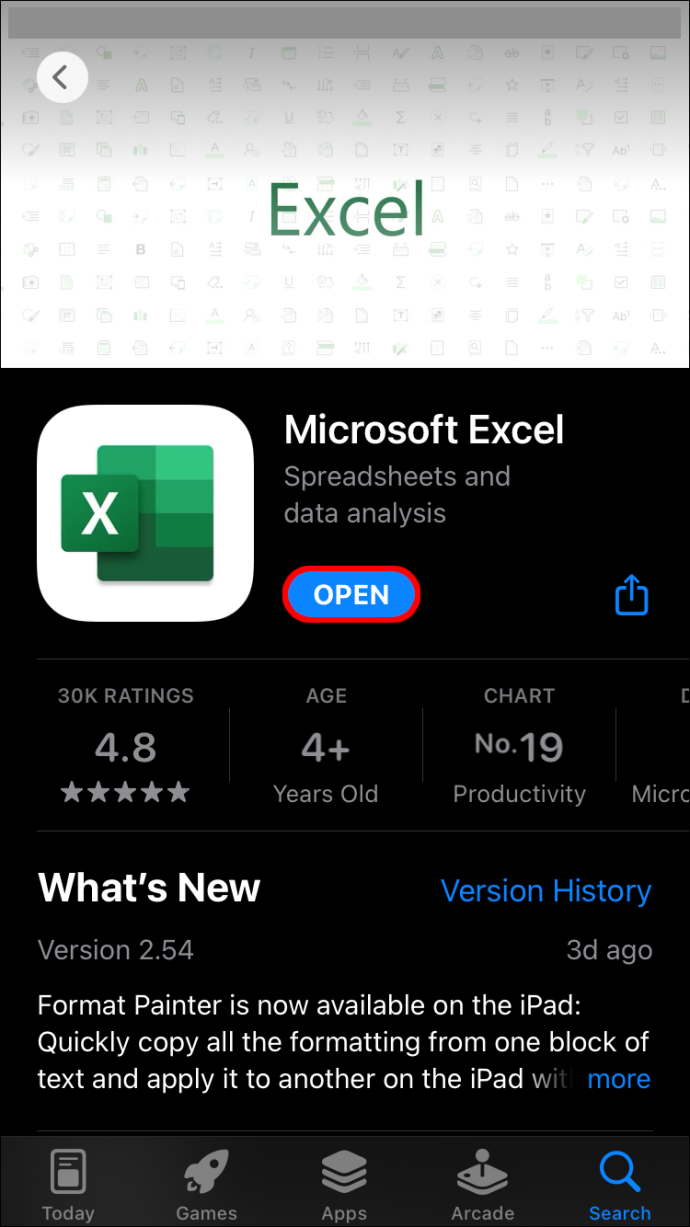
- Ouvrez la feuille de calcul dans laquelle vous souhaitez intégrer le fichier PDF.
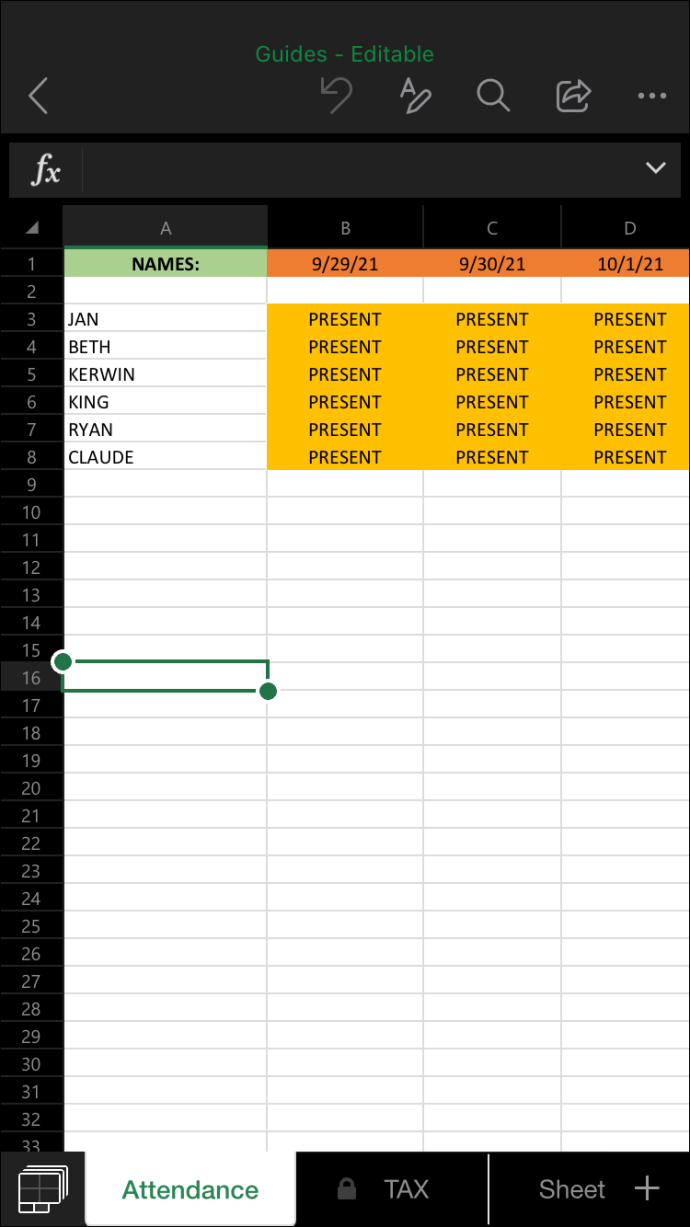
- Via le ruban, appuyez sur l'onglet 'Insérer'.
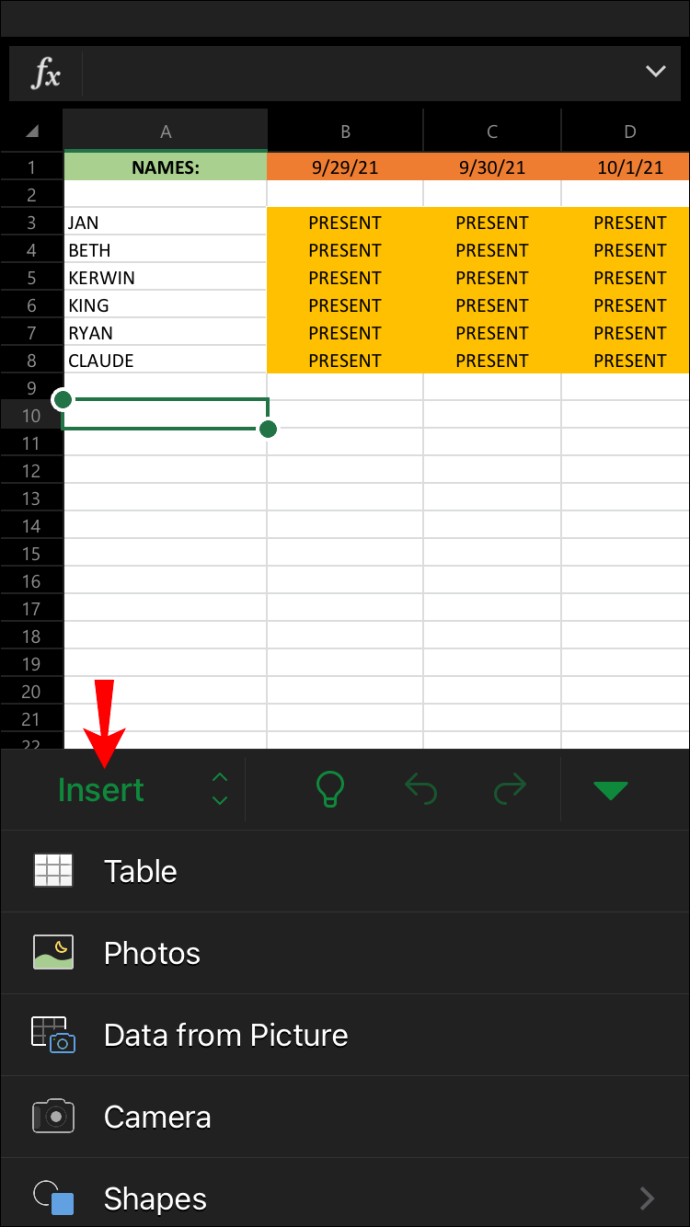
- Appuyez sur 'Texte', puis sur 'Objet'.
- Choisissez l'onglet 'Créer à partir d'un fichier', puis 'Parcourir'.
- Choisissez l'emplacement du fichier, par exemple 'Dropbox'.
- Sélectionnez le PDF, puis 'Ouvrir'.
- Depuis la fenêtre « Objet », pour afficher le fichier sous forme d'icône, cochez la case « Afficher sous forme d'icône » ; sinon, un aperçu du PDF s'affichera.
- Si vous souhaitez que les modifications apportées au fichier PDF d'origine soient mises à jour dans la version intégrée, choisissez l'option 'Lien vers le fichier'.
- Appuyez sur 'OK' pour enregistrer les modifications.
L'icône s'affichera en haut des cellules par défaut. Pour un ajustement automatique qui s'adapte si vous modifiez la taille des colonnes, procédez comme suit : - Appuyez longuement sur le PDF, puis sélectionnez 'Formater l'objet…'.
- Choisissez l'onglet 'Propriétés' et sélectionnez l'option 'Déplacer et redimensionner avec les cellules'.
- Appuyez sur 'OK'.
Comment intégrer un PDF dans Excel sur un appareil Android
Suivez ces étapes via l'application Excel pour Android pour intégrer un fichier PDF dans votre feuille de calcul :
- Lancez l'application 'Excel'.
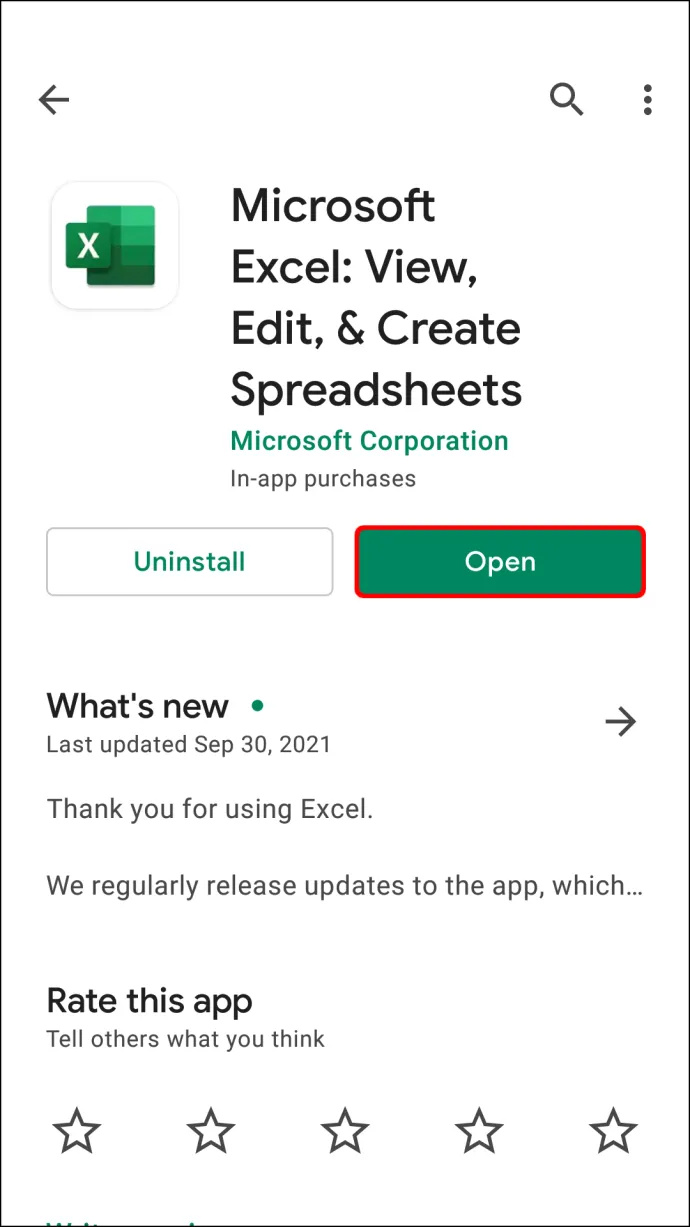
- Ouvrez le classeur dans lequel vous souhaitez travailler.
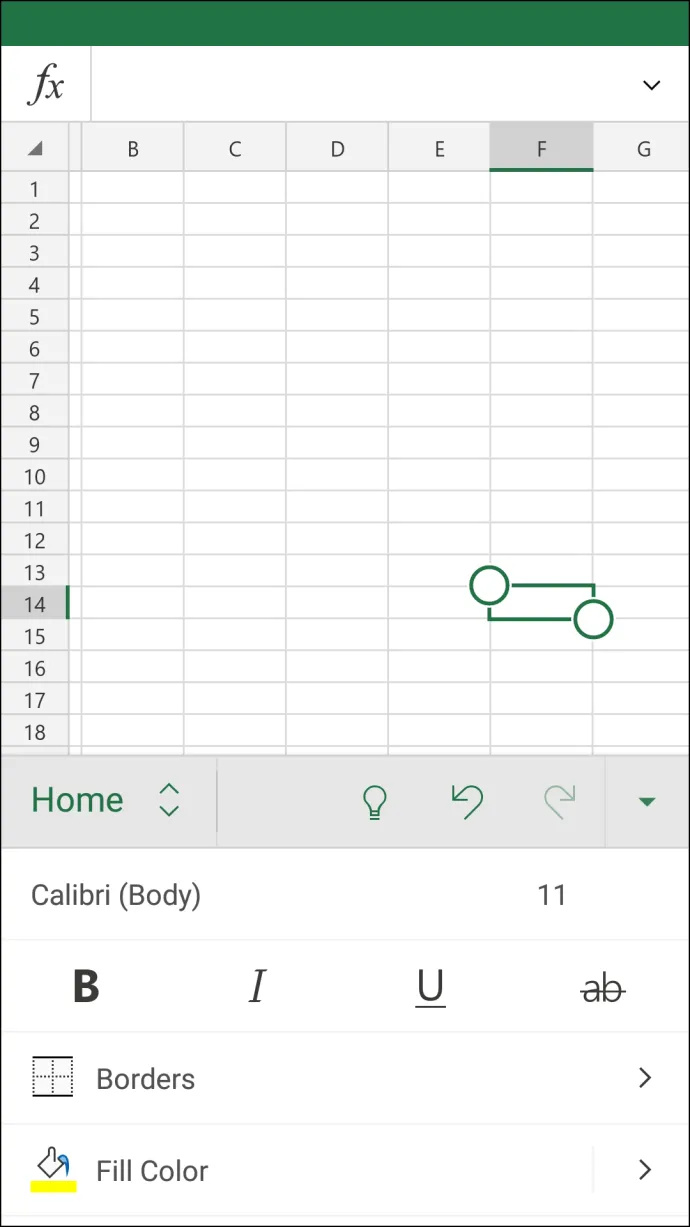
- Via le ruban, choisissez l'onglet 'Insérer'.
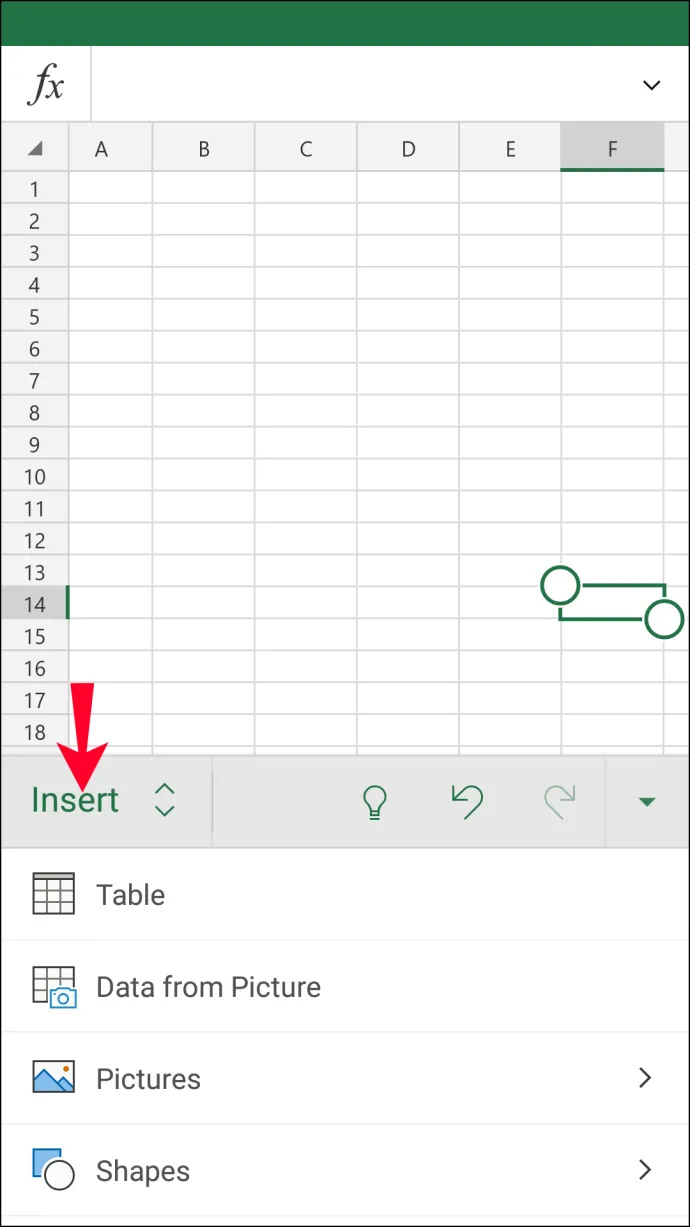
- Appuyez sur les options 'Texte', puis 'Objet'.
- Appuyez sur l'onglet 'Créer à partir d'un fichier', puis sur 'Parcourir'.
- Choisissez l'emplacement du fichier, par exemple 'Google Drive'.
- Appuyez sur le PDF, puis sur 'Ouvrir'.
- Depuis la fenêtre 'Objet', vous pouvez afficher le PDF sous forme d'icône en cochant l'option 'Afficher sous forme d'icône'. Sinon, il affichera un aperçu.
- Pour créer un lien direct vers le PDF d'origine afin que toute modification apportée à l'original soit mise à jour dans la version intégrée, cochez la case « Lien vers le fichier ».
- Appuyez sur 'OK' pour enregistrer les modifications.
Par défaut, l'icône s'affichera au-dessus de vos cellules Excel. Pour vous assurer qu'il s'ajuste automatiquement et s'adapte à tout redimensionnement de colonne, procédez comme suit : - Appuyez et maintenez le fichier PDF, puis sélectionnez 'Formater l'objet…'.
- Choisissez l'onglet 'Propriétés' et cochez l'option 'Déplacer et redimensionner avec les cellules'.
- Appuyez sur 'OK' pour appliquer les modifications.
Rapports complets dans Excel
Les feuilles de calcul Excel sont excellentes pour stocker, organiser et analyser les données financières. Ses fonctionnalités sont pratiques et aident à rendre les rapports aussi complets que possible.
Excel permet l'inclusion de fichiers source à titre de référence, avec l'option supplémentaire d'incorporer des fichiers. Il prend en charge les types de fichiers populaires, y compris les PDF. Vous aurez la possibilité d'afficher le fichier sous forme d'icône ou d'aperçu. Vous pouvez également créer un lien vers le fichier d'origine afin que toutes les modifications apportées soient reflétées dans la version intégrée.
cómo encontrar tu dirección IP en Minecraft
Quelles autres fonctionnalités Excel utilisez-vous pour des rapports complets ? Dites-nous dans la section commentaires ci-dessous.









